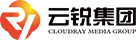

最新動态 News
數字營銷領域最新動态與職場進階方法論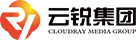

最新動态 News
數字營銷領域最新動态與職場進階方法論課前導語
2018年(nián)8月22日(rì),我們的雲銳大(dà)講堂曆時4個月已經進行到第10講,本次大(dà)講堂由人(rén)力資源部的敖迪爲我們帶來(lái)了職場幹貨分(fēn)享——“職場達人(rén)之EXCEl早該這麽玩”。敖迪作(zuò)爲一名計(jì)算機(jī)專業畢業的技術(shù)達人(rén),爲我們帶來(lái)了很多特别實用但(dàn)之前我們不會用的技能,因爲操作(zuò)性很強,小編在此就(jiù)簡單明了的總結一下各技能常用場合和使用方法吧(ba)。
講師(shī)介紹
主講人(rén):敖迪
人(rén)力資源部-人(rén)事(shì)專員(yuán)
01表格美化(規範)
适用場合:
我們在日(rì)常工(gōng)作(zuò)中,經常會給客戶、媒體(tǐ)、領導、下屬發各種表格,表格美化整潔與否會直接影(yǐng)響到對方對自(zì)己工(gōng)作(zuò)狀态的印象,所以無論是自(zì)己看(kàn)還(hái)是發給别人(rén)看(kàn)的表格,我們都(dōu)有必要把它做到完美。
操作(zuò)步驟:
1、設置字體(tǐ)字号:一般用微軟雅黑(hēi)(10号)

2、設置行高:選中整張表右擊設置行高,平時工(gōng)作(zuò)中多用16.5或20,可(kě)根據實際情況調整至最舒服的狀态。
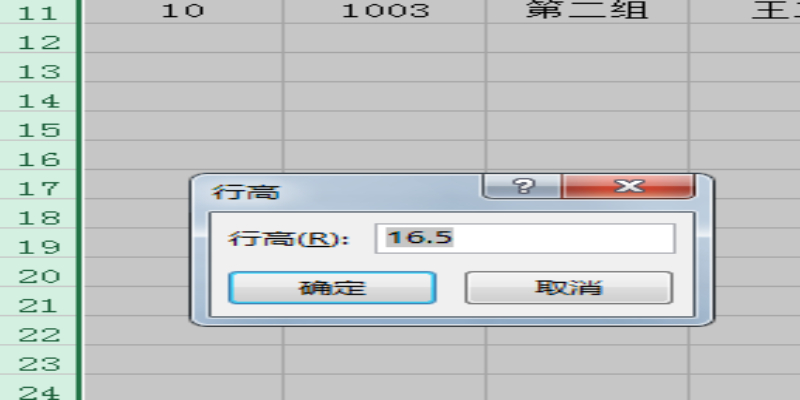
3、套用表格樣式:我們日(rì)常表格應用中表格樣式有直觀表達的便捷性,同時可(kě)以直接美觀展現數據;通過開始菜單欄<套用表格格式>可(kě)以選擇淺色、中等深淺、深色三種類别的快(kuài)速填充。
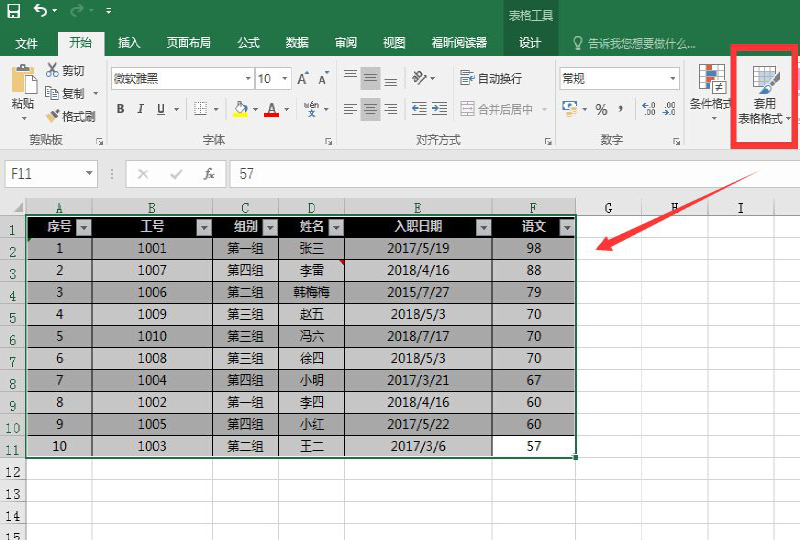
4、設置單元格格式:因爲每項表格的内容不同,我們在填寫時需要注意單元表格,出現數據錯亂情況,那麽該怎麽解決呢(ne)?點擊鼠标右鍵,在彈出的菜單裡(lǐ)找到單元格設置這一項,或者通過開始的子菜單欄選中後即可(kě)進入單元格設置的頁面。
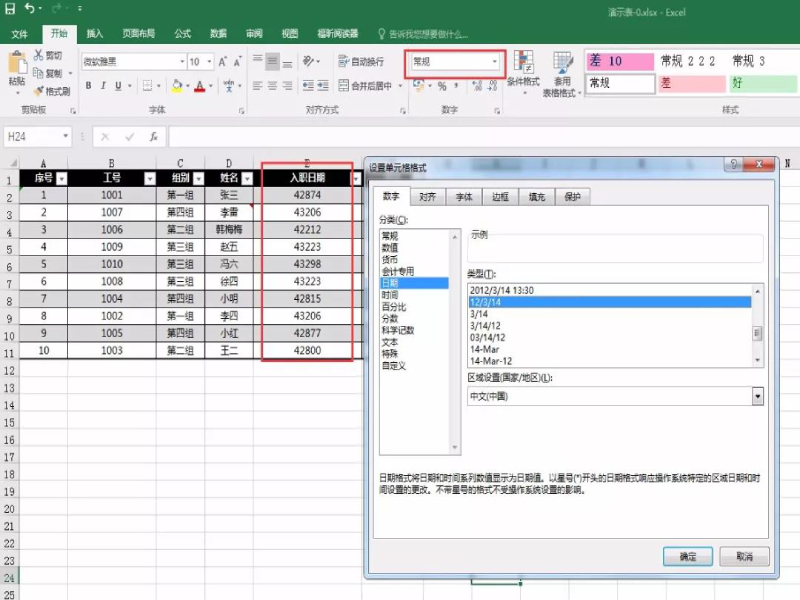
5、凍結窗(chuāng)格:你(nǐ)想要滾動,但(dàn)希望首行或左側列保持靜(jìng)止。需要使用“視圖”選項卡上的“凍結”按鈕。 設置滾屏完成後,被凍結的标題行總是顯示在最上面,大(dà)大(dà)增強了表格編輯的直觀性。
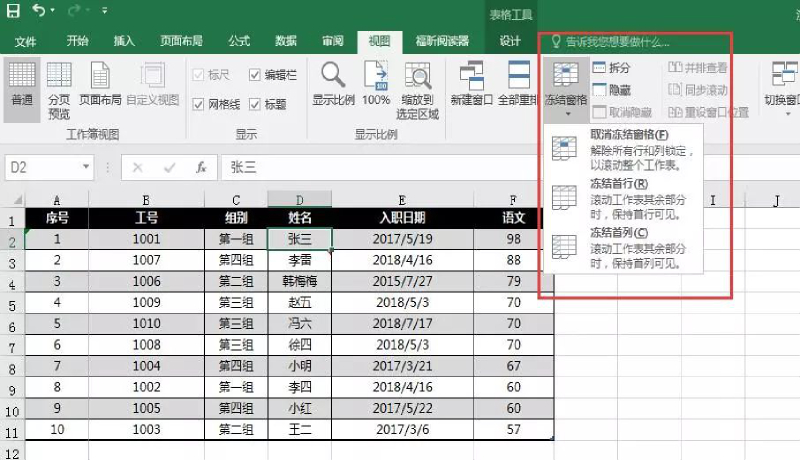
6、表格瘦身(shēn):表格内容少内存大(dà)的原因不外乎那麽幾點:有很多的空白(bái)表格;有隐藏的對象等等。因爲Excel表格會把之前操作(zuò)的内容全部記下來(lái),然後表格就(jiù)變成幾兆了,而這樣的表格在打開或者操作(zuò)的時候都(dōu)會反應很遲鈍,不方便工(gōng)作(zuò)。選中使用表格後的空白(bái)行列,拉到最後按住Shift選中最後一行,右鍵清除内容,再删除空白(bái)單元格,然後保存就(jiù)可(kě)以了。
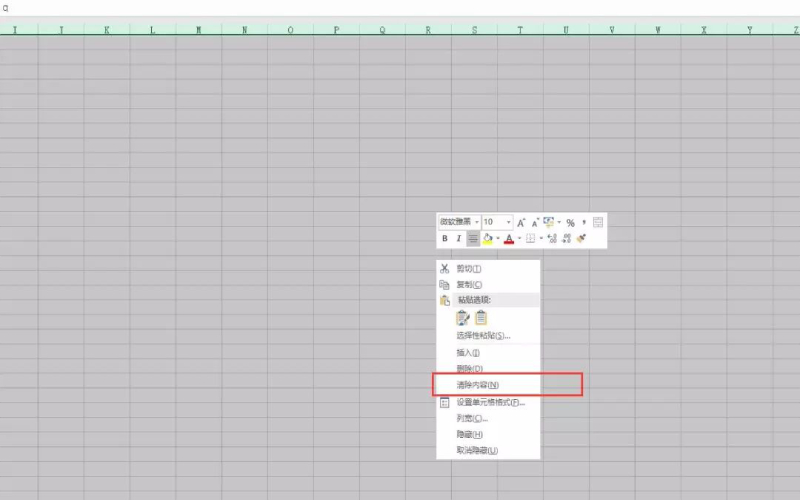
7、格式刷: 在excel中最常見(jiàn)到這個東西,很多人(rén)都(dōu)不明白(bái)這是幹什麽的,其實它很好用。有了它你(nǐ)可(kě)以把表格中一部分(fēn)的格式更改爲另一部分(fēn),大(dà)大(dà)提高工(gōng)作(zuò)效率。如(rú)果要改變多個表格的格式,多次點擊格式刷會更麻煩,這時候,你(nǐ)隻需要雙擊兩次格式刷按鈕,然後選擇需更改格式的表格即可(kě)。
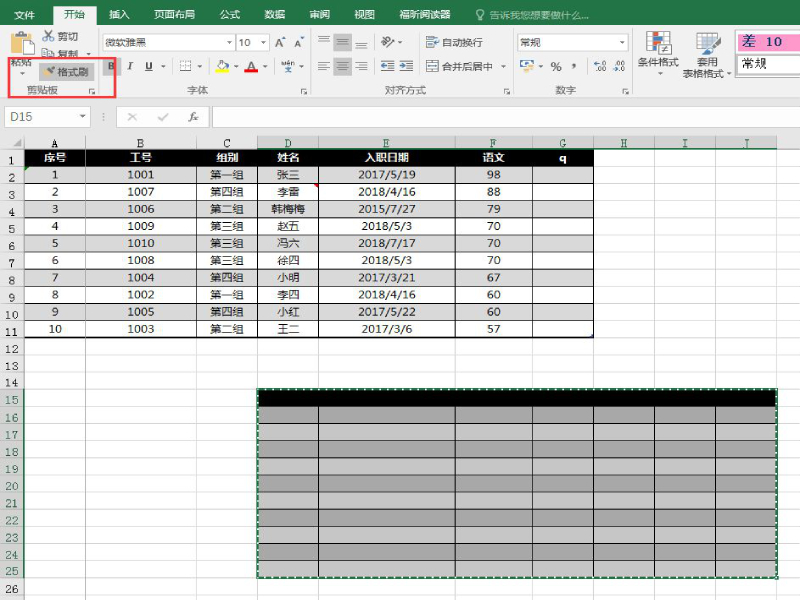
02數據透視表
1、數據透視表(Pivot Table)是一種交互式的表,可(kě)以進行某些計(jì)算,如(rú)求和與計(jì)數等。所進行的計(jì)算與數據跟數據透視表中的排列有關。
2、之所以稱爲數據透視表,是因爲可(kě)以動态地改變它們的版面布置,以便按照(zhào)不同方式分(fēn)析數據,也可(kě)以重新安排行号、列标和頁字段。每一次改變版面布置時,數據透視表會立即按照(zhào)新的布置重新計(jì)算數據。另外,如(rú)果原始數據發生(shēng)更改,則可(kě)以更新數據透視表。
适用場合:現在Excel在辦公軟件(jiàn)中已經很實用,得(de)到了多數人(rén)的認可(kě),裡(lǐ)面非常強大(dà)的功能總能夠給我們的工(gōng)作(zuò)帶來(lái)方面。就(jiù)像Excel中的公式、函數非常強大(dà),可(kě)以幫助我們完成很多數據整理(lǐ)工(gōng)作(zuò)。
操作(zuò)步驟:選擇“插入”選項卡中“數據透視表”或“數據透視圖”。選擇後彈出“創建數據透視表及數據透視圖”窗(chuāng)口。在“表/區域”内将第一個表内需要分(fēn)析的數據區域選中,點擊産生(shēng)一個空白(bái)的數據透視表及數據透視圖,在右側“數據透視表字段列表”中的需要分(fēn)析的在其複選框中打鈎。打鈎後的數據被全部插入在“軸字段(分(fēn)類)”中,可(kě)根據實際需求拖動至“報表篩選”、“列标簽”、“行标簽”“數值”。“報表篩選”的功能和“數據”選項卡中“數據”的“篩選”類似,以下圖爲例,将“組别”拖動至“報表篩選”後可(kě)展各組的數據和當時數據圖表。
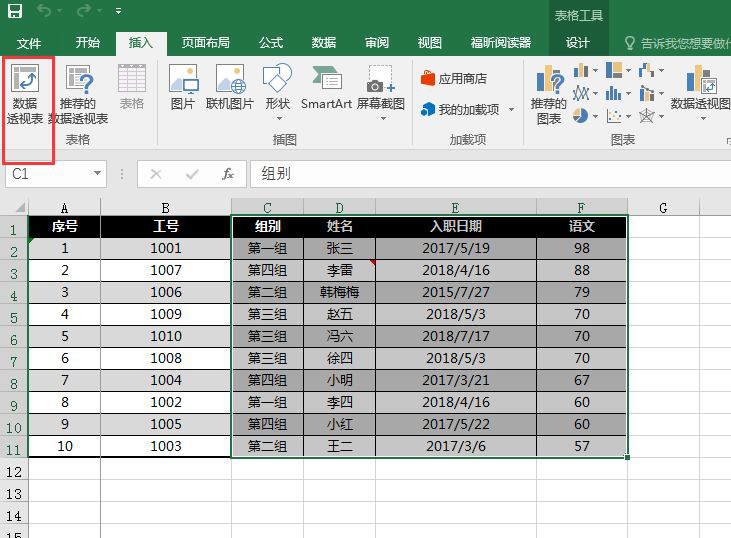
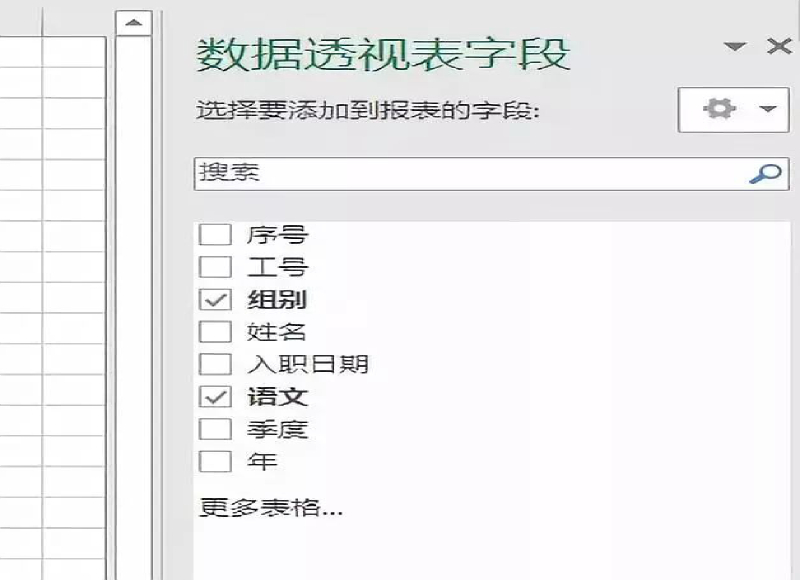
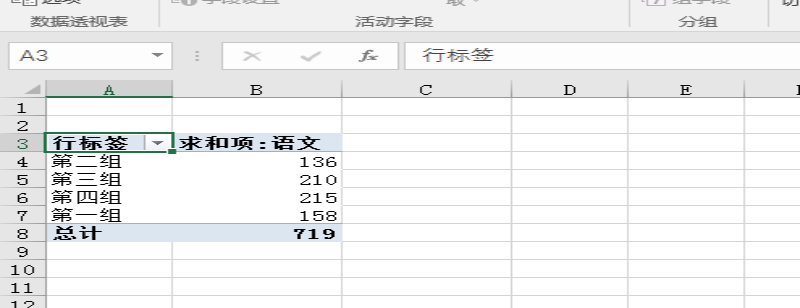
03VLOOKUP公式使用
1、VLOOKUP是什麽意思?
VLOOKUP函數是Excel中的一個縱向查找函數;功能是按列查找,最終返回該列所需查詢列序所對應的值。
2、該函數的語法規則如(rú)下:
VLOOKUP(要查找的值,要查找的區域,返回數據在查找區域的第幾列數,模糊匹配/精确匹配)
VLOOKUP(lookup_value,table_array,col_index_num,range_lookup)
适用場合:VLOOKUP在工(gōng)作(zuò)中都(dōu)有廣泛應用,例如(rú)可(kě)以用來(lái)核對數據,多個表格之間快(kuài)速導入數據等函數功能。功能是按列查找,最終返回該列所需查詢列序所對應的值;與之對應的HLOOKUP按行查找。
操作(zuò)步驟:接下來(lái),我們的任務是通過利用VLOOKUP函數來(lái)實現查找王二的數學成績。爲此在單元格中輸入“=VLOOKUP”,此時就(jiù)會發現VLOOKUP包括四個參數。需要明确3件(jiàn)事(shì)。第一,找誰?第二,在哪裡(lǐ)找?第三,找到的數據是第幾列?
上述3件(jiàn)事(shì)其實就(jiù)是vlookup函數的4個參數中的前3個參數了。最終的函數如(rú)下圖。
問(wèn)題:我們需要從(cóng)表2查詢表1中王二的數學成績?
第一個參數,找誰?找的是表1中的王二(D2),第二個參數,從(cóng)哪裡(lǐ)找?從(cóng)表2中(M:O),第三個參數,找到的數據是第幾列?從(cóng)姓名列開始數第三列(3);最後,第四個參數,隻要記住,填寫0,即可(kě)實現精确匹配。
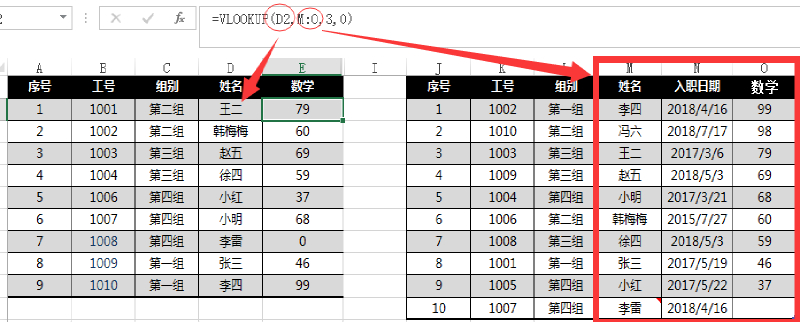
需要注意的點:1、選擇區域的時候,要查找的值一定是唯一;2、選擇的範圍一定要從(cóng)查找的值開始;3、建議(yì)選擇範圍區域的時候選擇整列,這樣可(kě)以避免因相(xiàng)對引用導緻匹配出錯。公式書(shū)寫完整後,鼠标挪到單元格右下角,呈現黑(hēi)色十字架狀态,雙擊即可(kě)填充整列。
小竅門(mén)分(fēn)享:Excel中的條件(jiàn)格式功能十分(fēn)強大(dà)實用,使用頻率非常高,它能夠讓Excel更智能直觀;通過開始菜單欄中的條件(jiàn)格式,選擇數據條可(kě)以自(zì)行設置“漸變填充”“實心填充”這樣就(jiù)可(kě)以如(rú)下圖所示直觀展現出每個人(rén)的總分(fēn)情況。
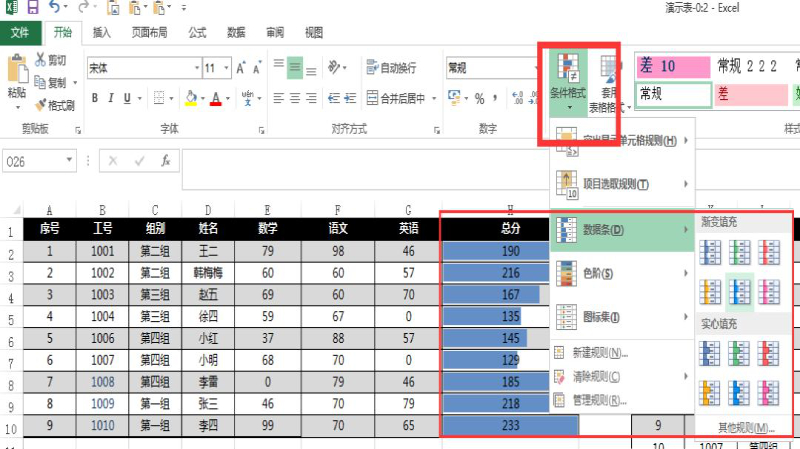
精彩瞬間分(fēn)享:

